水星(MERCURY)路由器重置(恢复出厂)后如何设置上网?
日期:2025-03-15 阅读:164
水星(MERCURY)路由器重置后怎么设置?不小心把家里的水星无线路由器重置了,现在电脑、手机都不能上网了。
请问水星路由器重置后,要怎么设置才能上网?
新买的水星路由器 或者 刚重置后的水星路由器,都可以按照下面的步骤设置。
1、路由器线路连接
2、设置电脑IP地址
3、设置路由器上网
4、检查设置是否成功

注意问题:
无线路由器还可以用手机来设置,手机设置水星路由器的详细操作步骤,请搜索本站的文章:手机怎么设置水星(MERCURY)路由器?
第一步、路由器线路连接
水星无线路由器中一般有5个网线接口,1个WAN口,4个LAN口;请按照下面的方式进行连接。
1、水星路由器的WAN口,用网线连接到猫/光猫的网口。
家里没有用到猫的用户,把你家的入户宽带网线,插在水星路由器的WAN口。
2、把你家里的电脑,用网线连接到,水星路由器的LAN接口。

疑难解答:
有一些新手用户,认为只有电脑能够上网的时候,才可以设置路由器。
这是一种错误的认识,因为电脑只要用网线,连接到路由器的LAN接口;电脑就可以打开路由器设置页面,对路由器进行相关的设置。即电脑不能上网,也可以设置路由器。
所以,请不用担心,按照上诉方式连接后,电脑不能上网的问题。
第二步、设置电脑IP地址
用电脑设置路由器 或者 路由器上网时,需要把电脑中的IP地址设置成:自动获取 ,如下图所示。
不知道怎么设置的用户,可以搜索本站的教程:电脑自动获得IP地址的设置方法
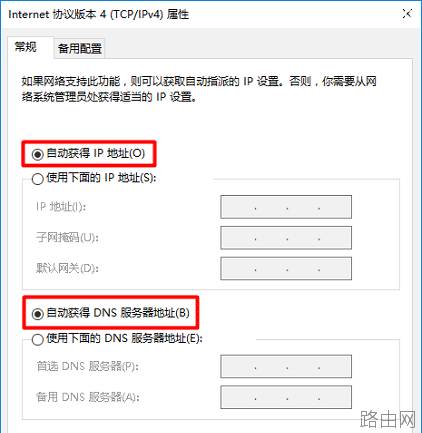
第三步、设置路由器上网
完成前面2个步骤后,就应该在电脑的浏览器中,打开水星路由器设置页面;设置水星路由器上网、设置无线名称和无线密码了。
不同型号的水星无线路由器,它们的设置页面存在一些差异。不过也不用担心,只要用电脑打开它的设置页面,根据页面中的提示设置就可以了。
1、设置登录密码
打开电脑的浏览器中输入:melogin.cn 打开设置页面——>根据页面提示,给你的水星路由器,设置一个“登录密码”,如下图所示。
PS:以前的旧版本水星路由器,需要在浏览器中输入:192.168.1.1打开设置页面。
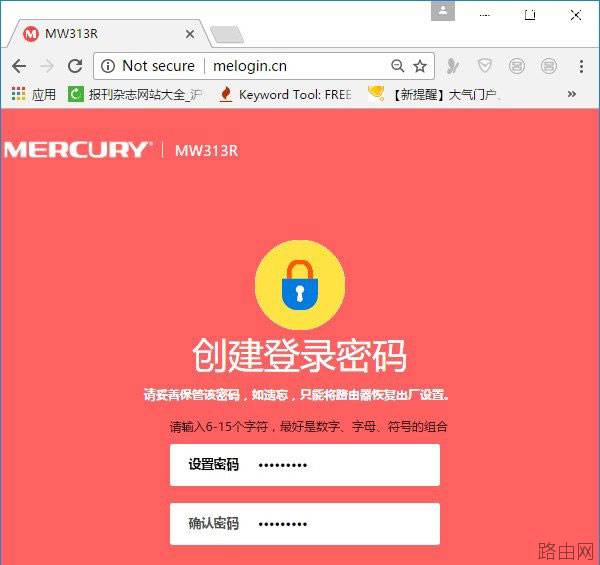
可能遇到的问题:
在电脑浏览器中输入:melogin.cn 后,打不开水星路由器设置页面。解决办法,请搜索本站的教程:水星melogin.cn打不开的解决办法
2、设置上网参数
新版本的水星无线路由器,可以自动检测你家宽带的“上网方式”;根据检测结果,设置上网参数。
(1)、如果检测到“上网方式”是:宽带拨号上网 ——>则需要在下方填写你家的“宽带账号”、“宽带密码”,如下图所示
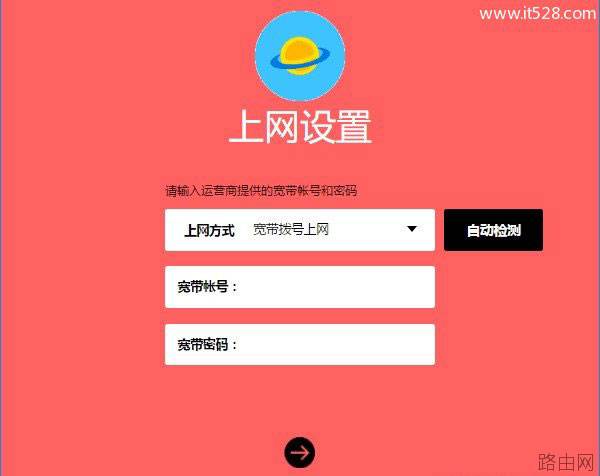
(2)、如果检测到“上网方式”是:自动获得IP地址 ——>直接点击页面中的“下一步”就可以了,无需其它的设置了。
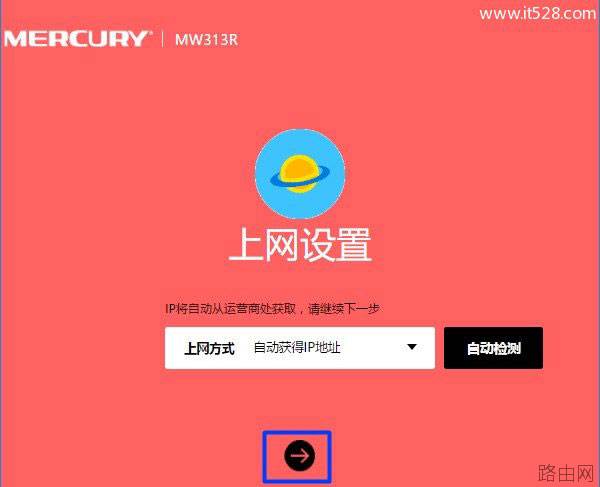
(3)、如果检测到“上网方式”是:固定IP地址 ——>需要在页面中,填写:IP地址、子网掩码、网关、DNS服务器 等信息,如下图所示。
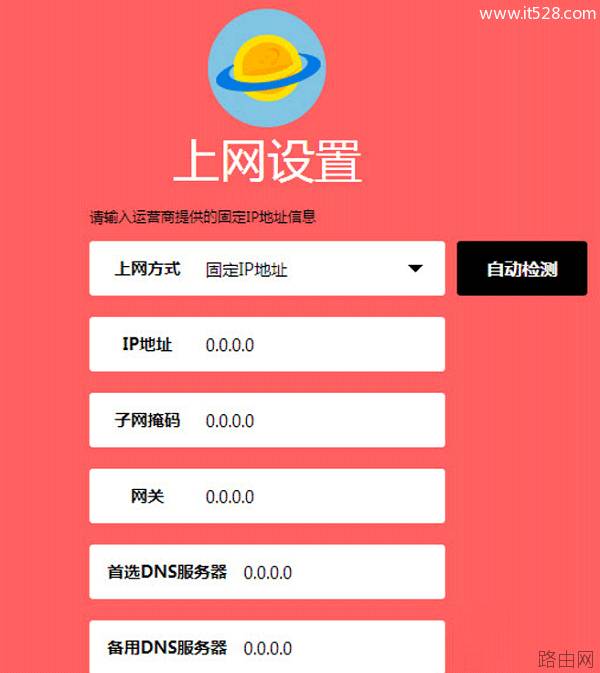
3、设置无线参数
在水星路由器设置页面中,根据页面的提示信息,设置“无线名称”、“无线密码”,如下图所示。
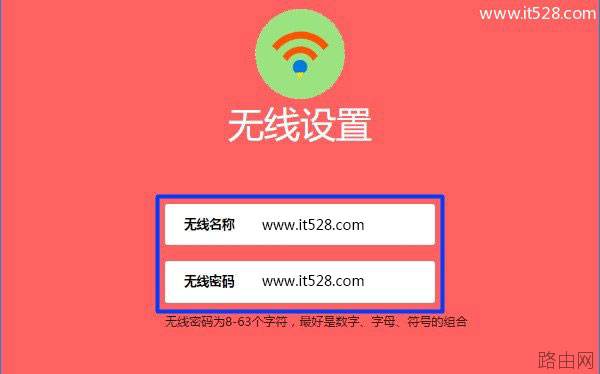
重要说明:
(1)、“无线名称”,路由器网小编建议大家用字母或者数字进行设置,不要用中文汉字来设置。因为,目前还有些手机、笔记本电脑、平板电脑等无线设备,不支持中文名称的无线信号。
(2)、“无线密码”,路由器网小编建议大家用:大写字母+小写字母+数字+符号 的组合来设置,并且无线密码的长度要大于8位。这样可最确保无线网络的安全性,不会被破解wifi密码。
4、完成路由器设置
点击页面中的“√”,完成设置。

第四步、检查设置是否成功
如果浏览器中已经退出了水星路由器的设置页面,重新在浏览器中输入:melogin.cn 打开登录页面——>输入前面设置的“登录密码”,重新登录到设置页面
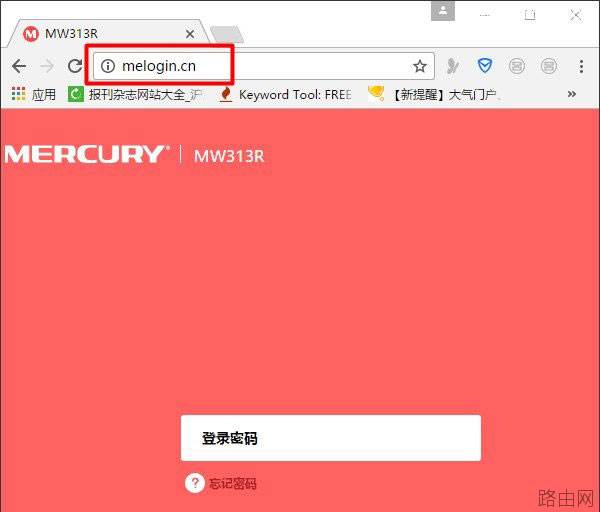
然后点击“高级设置”——>“网络参数”——>“WAN口设置”选项打开,根据右侧页面中的提示信息,来判断水星路由器的设置是否成功。
(1)、如果“WAN口设置”选项后面,显示:已连接;
并且下面的 IP地址、DNS服务器 选项后面,有IP地址信息,如下图所示;说明设置成功。
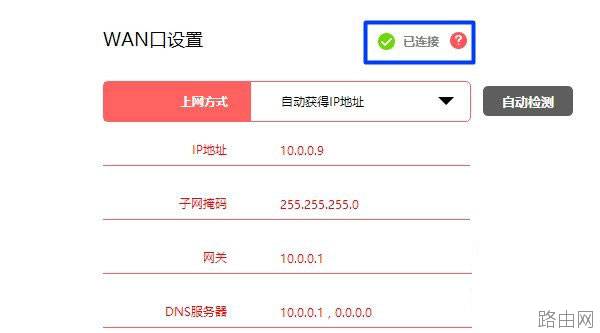
(2)、如果“WAN口设置”选项后面,显示:已断开、未连接、服务器无响应 等提示;如下图所示;说明你的这台水星路由器设置失败,不能上网。
如果最后经过检查,你的水星路由器设置后连不上网,路由器网小编建议你搜索本站的教程:水星(MERCURY)路由器连不上网怎么办?
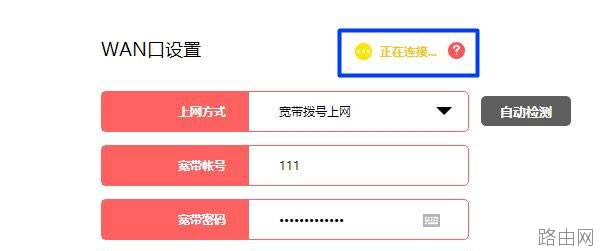
水星路由器设置失败,不能上网
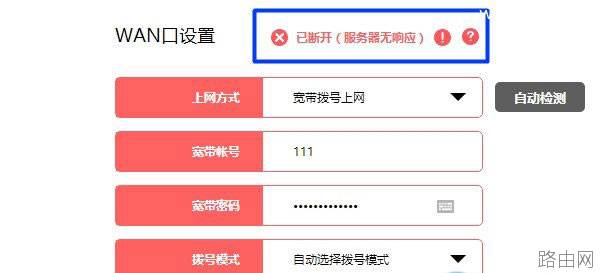
以上4个步骤,就是重置水星路由器后,重新设置上网的方法。各位新手用户,按照上面4个步骤的顺序进行操作,就可以设置你的水星路由器上网了。
相关阅读:
- 基本所有路由器外壳上都会有产品铭牌,上面都会详细标注路由器登录地址,登录账号与密码,购买新路由器的朋友往往会问小编路由器登录地址,账号密码多少,其实就在眼前,只是大家不善于观察,如下图,我们可以看到斐日期:2025-03-27阅读:741
- 许多水星(mercury)无线路由器的用户,为了自己网络的安全,想给水星路由器设置一个复杂一点的登录密码和无线网络的连接密码,但由于缺乏专业的知识,发现根本不会设置。本文通过图文教程的形式,介绍了水星无线路由日期:2025-03-27阅读:721
- 我相信忘记密码这种事情应该不是很奇怪了,如果设置的密码太多,过的时间长肯定就会记不清了,比如qq密码忘了可以重置密码、找回密码。那么路由器的登陆密码忘了我们可以恢复出厂设置。然后用默认的出厂设置账号密码日期:2025-03-27阅读:539
- 无线路由器的300M与450M的区别无线路由器的150M、300M、450M等参数指最大带宽,单位为Mbps,即150Mbps、300Mbps和450Mbps。这个参数是指所有连接到路由器的无线设备同时收发数据的最大速度。300M的路由器,支持300Mb日期:2025-03-27阅读:816
- 1.查看无线网卡无线路由器是否在同一个房间使用,如果中间隔了类似于墙体的障碍物,建议让无线网卡和路由器在近距离无障碍物的情况下使用,确定是否是障碍物的造成信号衰减引起的不稳定。2.如果周围有其他无线设备,日期:2025-03-27阅读:379
- 无线路由器不能上网怎么办?首先当然是插好电源线,接下来就是用网线连接硬件设备了。图中蓝色的RJ45接口是WAN口(通常只有1个),通过网线将它与ADSL Modem相连;而四个黄色的RJ45接口则是LAN口(通常有2-4个),通过网日期:2025-03-27阅读:405
- TP-link云路由器访客无线网络设置原因访客无线网络是提供给访客的无线网络,有别于您自己使用的无线信号。访客无线网络可以正常上网,但可以受到多个权限限制。有访客网络,再也不必为不便告知无线密码而尴尬,也省日期:2025-03-26阅读:500
- 当多人多台电脑同时上网时,某人在下载或者观看高清视的时候都会占用大量的带宽,导致其他人无法打开网页或者进行网络游戏,为了避免这个情况,可以通过路由器来给每台电脑分配合适的带宽,这样就不会影响各个的使用日期:2025-03-26阅读:383
- 连接线缆前,建议先将所有设备断电/关机。连接完成后,再通电/开机。路由器连接线缆示意图路由器的LAN、WAN口均支持MDI/MDI-X自适应,使用交叉网线或直连网线均可进行连接。安装完成后,将路由器和所连的网络设备都日期:2025-03-26阅读:367
- 路由器怎么挑选?哪种路由器比较好图1 极路由内部芯片结构图2 高端路由器内部芯片的复杂度不逊于平板电脑,图为思科Linksys EA6700由于我们不可能拆开看每款路由器的芯片,因此在选购时只能通过标注的参数来判断它的日期:2025-03-26阅读:371









